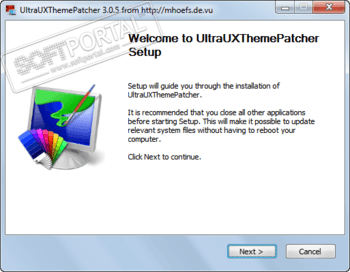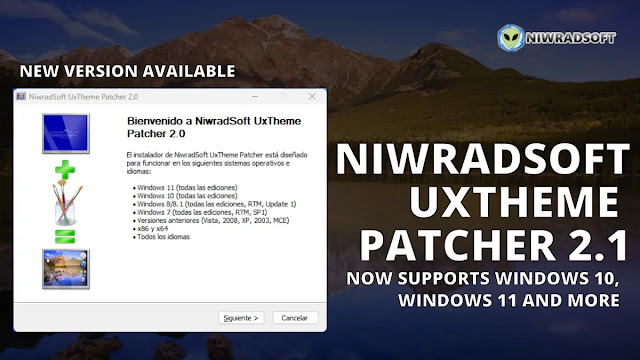UltraUXThemePatcher
для Windows

UltraUXThemePatcher — небольшая утилита для установки сторонних тем оформления для Windows.
По умолчанию на операционной системе от Microsoft запрещено изменять темы оформления помимо тех, которые идут в комплекте. Не дают возможности для этого несколько файлов в папке с Windows, которые данная программа и «пропатчивает» в процессе установки. Самостоятельно искать злосчастные файлы не нужно, приложение обнаруживает их автоматически. Быстро, бесплатно и без проблем, потому что если ваша версия Windows не сможет принять патч он это определит и ничего менять не будет. От пользователя требуется лишь подтвердить внесение изменений и перезагрузить компьютер.
Утилита не имеет графической оболочки как таковой. Устанавливается она один раз и не требует «обслуживания». По сути, это пошаговый установщик патча со стандартным для всех инсталляторов интерфейсом. На одном из шагов установки программа отобразит текущий статус «патчинга» нужных файлов. Так что если вы не уверены, что когда-либо ранее использовали эту утилиту на установленной копии Windows, то сможете увидеть это на экране статуса и отменить установку.
Как установить тему?
- Скачиваем любую тему на ваш вкус для своей ОС .
- Устанавливаем патч для сторонних тем — UltraUXThemePatcher, и перезагружаем компьютер.
- Извлекаем архив с темой и копируем файлы темы в директорию «C:\Windows\Resources\Themes\»
Перед установкой патча рекомендуется создать точку восстановления.
Внимание! Использовать программу вы можете на свой страх и риск, потому как вмешательство в системные файлы может закончиться возникновением багов при работе операционки.
Что нового в UltraUXThemePatcher 4.3.4?
- Поддержка версии Windows 11 22H2 и и новых сборок (сборки Бета версий Windows 11).
ТОП-сегодня раздела «Обои, темы, оболочки»
Classic Shell 4.3.1
Classic Shell — отличная, и главное, бесплатная возможность получить классический вариант…
StartIsBack++ 2.9.19
StartIsBack++ — полезная утилита для всех пользователей «десятки», которая вернет в интерфейс операционки привычное и знакомое меню Пуск из Windows 7…
MyDockFinder 1.9.8.7
Приложение для кастомизации Windows 10/11, с помощью которой можно сделать свою операционную…

UltraUXThemePatcher — небольшая утилита для установки сторонних тем оформления для Windows. Утилита не…
Отзывы о программе UltraUXThemePatcher
Александр про UltraUXThemePatcher 4.2.1 [10-12-2021]
Прога помогла!!! Слетели темы Aero на win7 ultimate x64. При выборе любой темы активируется стандартная классическая схема Ни один способ не помогал. Ни включение всех эффектов в быстродействии, ни перезапуск диспетчера сеансов рабочего стола…
Прога нашла всего один файл из трёх, который нуждался в патче. И всё заработало!
6 | 3 | Ответить
Наська Ткаченко про UltraUXThemePatcher 4.0.0 [20-12-2020]
всьо чики пуки робить, всiм рекомендую програмулину цю 
3 | 3 | Ответить
Кент про UltraUXThemePatcher 3.8.2 [17-09-2020]
замостила голубым оттенком весь интерфейс рамок окон и почти не дает уменшить окна многих програм в w7pro x64.
В топку!
5 | 7 | Ответить
iskander399 про UltraUXThemePatcher 3.8.2 [15-09-2020]
Моя винда легла компуктер не работает пишу с телефона ужасная прога но если ты миллионер скачивай
5 | 7 | Ответить
Дима про UltraUXThemePatcher 3.2.3 [17-09-2017]
Сделал все как Вы писали,новые темы не появились в персоналицазии
9 | 23 | Ответить
UltraUXThemePatcher — это легковесный патч, позволяющий пропатчить операционную систему Windows на установку сторонних, неподписанных компанией Microsoft тем. Примечательно, что UltraUXThemePatcher работает с огромным спектром версий, начиная от Windows XP и заканчивая самой актуальной сборкой Windows 10 OC. Не стоит забывать о том, что программа отлично справляется со своей задачей как на 86-битных, так и на 64-битных операционных системах.
Патч также поддерживает Windows 11.
Как установить UltraUXThemePatcher?
- Скачайте патч UltraUXThemePatcher с нашего или официального сайта программы.
- Запустите инсталлятор от имени администратора.
- Далее ознакомьтесь с приветствием и нажмите на кнопку Next.
- Примите лицензионное соглашение и снова нажмите Next.
- Нажмите на кнопку I Agree.
- Нажмите на кнопку Install.
- UltraUXThemePatcher успешно пропатчит систему.
- Дважды нажмите на кнопку Next, а затем Finish.
Примечание: При желании вы можете оказать материальную помощь автору патча. Для этого поставьте галочку возле пункта Donation via PayPal в инсталляторе программы, после чего вы будете перенаправлены на сайт Paypal с предложением внести любую сумму для пожертвования.
NiwradSoft Uxtheme Patcher is a freeware software that allows Microsoft Windows users to customize the appearance of their operating system using unofficial desktop themes.
Normally, Windows only allows the use of official themes that have been digitally signed by Microsoft. However, with NiwradSoft Uxtheme Patcher, users can apply custom desktop themes that have not been digitally signed.
The operation of NiwradSoft Uxtheme Patcher is very simple. Simply download and install the software on your operating system, and then apply the desired custom desktop theme. NiwradSoft Uxtheme Patcher modifies the security of the operating system to allow the use of custom themes, and then restarts the system to make the changes effective.
In summary, NiwradSoft Uxtheme Patcher is a useful software for Windows users who want to customize the appearance of their operating system with custom desktop themes. However, it is important to note that the use of unofficial custom themes can increase the security risk in the system, so it is recommended to use with caution.
New Version Available
NiwradSoft Uxtheme Patcher v2.0 arrives in 2023, 14 years after the release of the initial version; now with support for Windows 10, Windows 11, and more.
Changelog
NiwradSoft Uxtheme Patcher v2.1.1
— Added Current Builds
— Backup unsupported uxtheme files to C:\NiwradSoft
NiwradSoft Uxtheme Patcher v2.0
— Initial Release (Rewritten)
Download NiwradSoft Uxtheme Patcher 2.1.1 (From Gumroad)
Download NiwradSoft Uxtheme Patcher 2.1.1 (Telegram Mirror)
Download NiwradSoft Uxtheme Patcher 2.1.1 (Google Drive mirror)
UltraUXThemePatcher — небольшая утилита от разработчика Manuel Hoefs, которая используется для установки сторонних тем оформления для операционной системы Windows. По умолчанию система не дает возможность устанавливать дополнительные темы от сторонних разработчиков. Пользователи могут использовать только предустановленные шаблоны от Microsoft.
Программа UltraUXThemePatcher «пропатчивает» операционную систему — она изменяет некоторые системные файлы. Искать эти файлы самостоятельно не нужно — этот процесс утилита выполняет в автоматическом режиме. Благодаря этому появляется возможность установки тем оформления от других разработчиков, которые можно найти в интернете. Если систему нельзя пропатчить — например, у вас установлена пиратская версия Windows с уже измененными файлами, — то программа не будет вносить никаких изменений в системные файлы. Необходимость «пропатчивания» софт UltraUXThemePatcher определяет самостоятельно во время установки на компьютер.
Загрузить и установить программу на ПК можно абсолютно бесплатно. Софт не переведен на русский язык. Но это никак не усложняет процесс работы с утилитой.
В программе UltraUXThemePatcher нет графического интерфейса или любой другой оболочки для управления основными функциями. Все, что нужно сделать пользователям, чтобы начать работу с данным ПО — это скачать установочный файл на компьютер и выполнить инсталляцию софта. Программу нужно установить один раз. Она не требует никакого «обслуживания» или постоянного скачивания обновлений.
Первый этап установки — это согласие с лицензионным соглашением. Отметьте галочкой пункт «I accept the terms of the License Agreement» и нажмите кнопку «Next». После этого откроется окно «System information and Warning». Здесь отображается информация о вашей операционной системе — версия Windows, а также статус инструментов, которые отвечают за возможность установки сторонних тем. Если патч уже установлен, то в строке «Status» будет написано «Patched».
Также в нижней части окна установки написано предупреждение, что «пропатчивание» операционной системы может навредить стабильной работе. Поэтому, устанавливайте UltraUXThemePatcher на свой страх и риск. Нажмите кнопку «Install». Когда закончится установка программы, необходимо выполнить перезагрузку системы.
Теперь можно приступать к установке сторонних тем оформления для Windows. Для этого, скачайте любую понравившуюся тему из интернета. Важно, чтобы она была совместима с вашей версией ОС (например, не стоит скачивать шаблоны для Windows 10, которые работают только на Windows 7. После этого нужно извлечь архив с темой в следующую директорию: «C:\Windows\Resources\Themes\». Теперь вы можете выбрать установленную тему в настройках оформления системы.
Перед установкой патча UltraUXThemePatcher не забудьте создать точку восстановления. Если в работе Windows возникнут сбои, можно будет восстановить предыдущую рабочую версию операционной системы.